Menguasai Aplikasi Adobe Lightroom Mobile Mudah dan Lengkap –Dalam dunia fotografi modern, mengedit foto adalah langkah penting untuk mendapatkan hasil akhir yang menakjubkan. Aplikasi Adobe Lightroom Mobile hadir sebagai solusi yang kuat dan praktis bagi para pengguna ponsel cerdas.

Dalam artikel ini, kami akan memandu Anda melalui langkah-langkah dasar dalam mengedit foto menggunakan Adobe Lightroom Mobile di perangkat Android Anda. Untuk lebih jelasnya simak artikel afk.co.id berikut mengenai Menguasai Aplikasi Adobe Lightroom Mobile Mudah dan Lengkap.
Mengenal Adobe Lightroom Mobile
Adobe Lightroom Mobile adalah versi mobile dari perangkat lunak pengeditan foto profesional Adobe Lightroom yang populer. Aplikasi ini memiliki antarmuka yang intuitif dan fitur-fitur canggih yang memungkinkan Anda untuk mengoptimalkan gambar dengan cepat dan mudah langsung dari ponsel Anda.
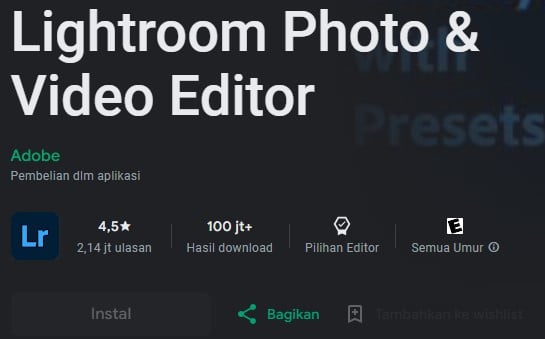
Langkah 1: Unduh dan Instal
Langkah pertama adalah mengunduh dan menginstal Adobe Lightroom Mobile dari Google Play Store (download disini). Setelah terpasang, buka aplikasi dan daftar atau masuk dengan akun Adobe Anda.
Langkah 2: Impor Foto
Setelah masuk, Anda akan diarahkan ke layar beranda. Ketuk ikon “+” di bagian bawah layar untuk mengimpor foto yang ingin Anda edit dari galeri ponsel Anda.
Langkah 3: Edit Dasar
Saat foto terbuka, Anda akan melihat berbagai alat pengeditan di bagian bawah layar. Mulai dengan penyesuaian dasar seperti kecerahan, kontras, kejenuhan, dan keseimbangan warna. Sentuh dan seret slider untuk melihat perubahan secara real-time.
Langkah 4: Preset
Adobe Lightroom Mobile menyediakan berbagai preset (aturan prasetel) yang dapat diterapkan pada foto Anda untuk memberikan gaya visual tertentu. Jelajahi koleksi preset yang ada dan pilih yang sesuai dengan mood foto Anda.
Langkah 5: Detail dan Efek
Untuk mengedit lebih lanjut, pergilah ke tab “Detail” untuk memperhalus rincian foto seperti ketajaman dan noise reduction. Anda juga dapat menjelajahi efek khusus seperti vignette, gradasi, dan lainnya.
Langkah 6: Penyesuaian Warna
Tab “Warna” memungkinkan Anda untuk mengubah warna tertentu dalam foto. Anda dapat memperbaiki warna kulit, mengatur keseimbangan putih, dan menyesuaikan warna individual.
Langkah 7: Simpan dan Bagikan
Setelah Anda puas dengan hasil editan, ketuk centang di sudut kanan atas layar untuk menyimpan perubahan. Anda dapat menyimpan foto yang sudah diedit ke galeri ponsel Anda atau langsung membagikannya ke media sosial.
Kesimpulan
Adobe Lightroom Mobile adalah alat yang sangat bermanfaat bagi mereka yang ingin mengedit foto dengan hasil profesional langsung dari ponsel Android mereka. Dengan mengikuti langkah-langkah sederhana ini, Anda dapat memaksimalkan potensi kreatif Anda dan menghasilkan foto yang menakjubkan.
Tidak ada batasan dalam kreativitas. Gunakan Adobe Lightroom Mobile untuk mengubah foto-foto biasa menjadi karya seni visual yang luar biasa dan unik.
Demikian penjelasan mengenai Menguasai Aplikasi Adobe Lightroom Mobile Mudah dan Lengkap, semoga dapat bermanfaat dan menambah wawasan.